
【Tableau Tips】クロス集計「小計」の粒度を調整する
noteをお読みいただきありがとうございます。Tableau女子会Web担当のishiakiです。この記事ではBIツールTableauのTipsをご紹介いたします。今回は、クロス集計で用いる「小計」の粒度に関するTipsです。
サンプルスーパーストアを用いて、クロス集計表を作成しました。

ここに小計を追加してみましょう。
すべての小計を追加する

1)「分析」タブをクリック
2)「合計」ボタンを選択
3)「すべての小計を追加」をクリック
すると、

年・出荷モード・顧客区分毎の小計が追加されました。
※わかりやすいように画像加工して着色しています
小計表示箇所を調整
全てに追加ではなく、たとえば顧客区分だけ小計を表示したい。といった場合は個別の設定もできます。

1)すべての小計を追加した後、小計を消したいピルを選択
2)ピル内のメニューの「小計」のチェックを外す
すると、
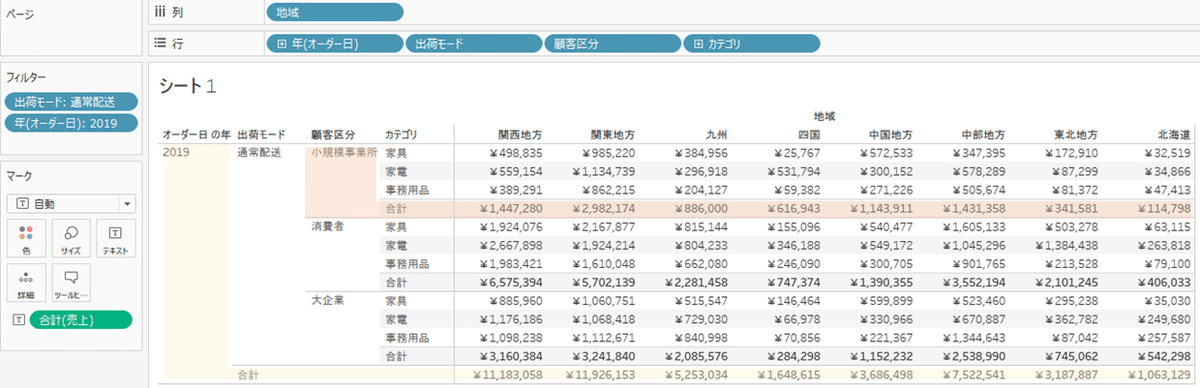
出荷モードの小計を消すことができました。
+α 合計を上に表示させる
デフォルトでは列合計は下部(行合計だったら右)に表示されるようになっていますが、上部(行合計だったら左)に変更できます。
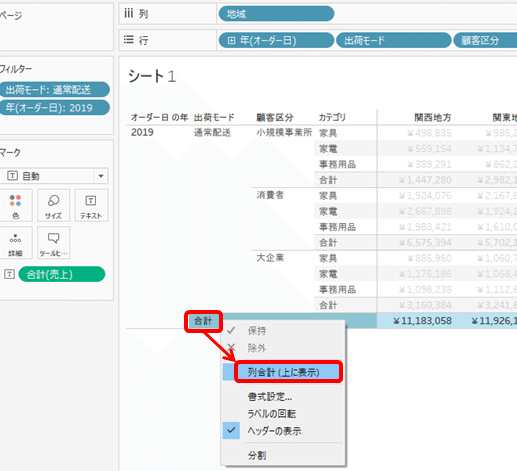
1)「合計」のところで右クリック
2)列合計(上に表示)
すると、

上部に表示することができました!
+α 集計方法を変更する
デフォルトでは集計方法は「自動」となっており、Tableauが適した集計方法を表示してくれますが、こちらも一括・個別で変更可能です。
一括変更
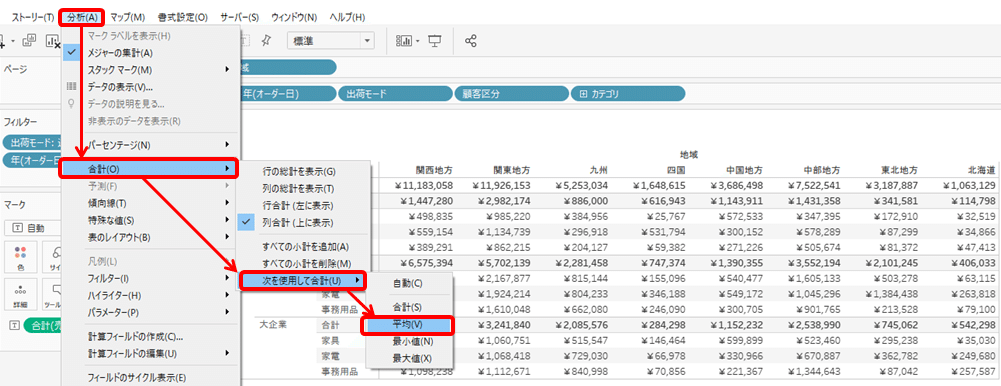
1)「分析」タブ→「合計」を選択
2)次を使用して合計▶目的の集計方法をクリック(今回は平均)
で、変更可能です。
個別変更

1)「合計」を左クリック
2)メニューの中の「自動▼」から、目的の集計方法に変更
で、変更可能です。
ただし、集計方法は変わってもヘッダーは「自動」のまま、今回だと「合計」のままなので(謎)、手動で変えてあげる必要があります。

1)「合計」を右クリック→書式設定
2)ヘッダーの合計ラベルを任意の文言に変更(今回は「平均」)

これで、ヘッダーと表の集計方法を合致させることができました。
いつもに増して細かいTipsですが、クロス集計であっても伝わりやすさ・見やすさにこだわっていきたいですね。色・フォント・配置・罫線も工夫していきたいところです。(こだわりすぎて時間かかるのは良くないですが)

